
PVE安装Ubuntu22.04(桌面版)
一、上传Ubuntu最新镜像
可以去Ubuntu官网https://ubuntu.com/进行下载,然后上传到PVE的local镜像中。
二、配置Ubuntu虚拟机
虚拟机起名Ubuntu-22.04。
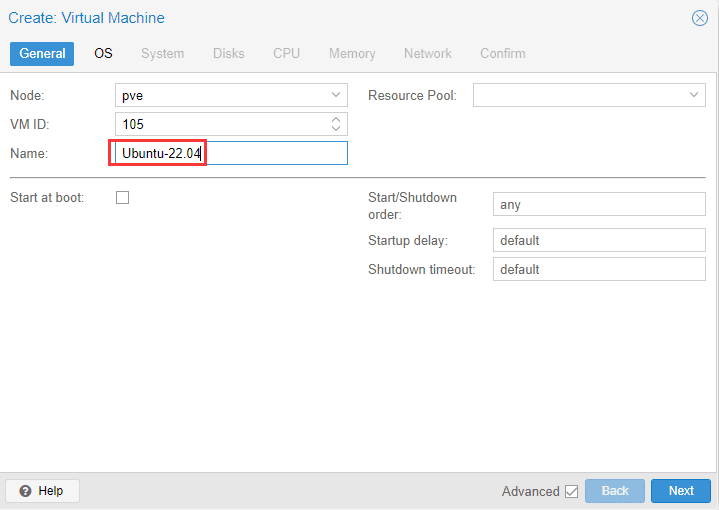
选择刚刚上传过来的镜像。
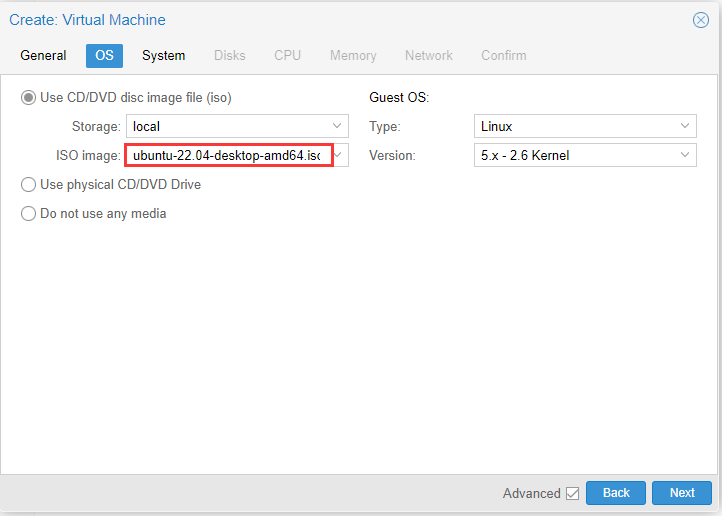
这里选择默认。
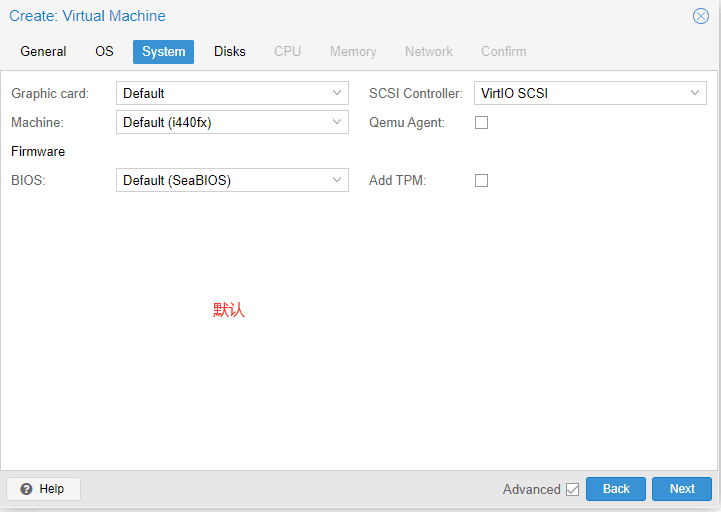
这是官方给的Ubuntu22.04的最低配硬件要求,可以在配置的时候参考。

硬盘我们给60G。
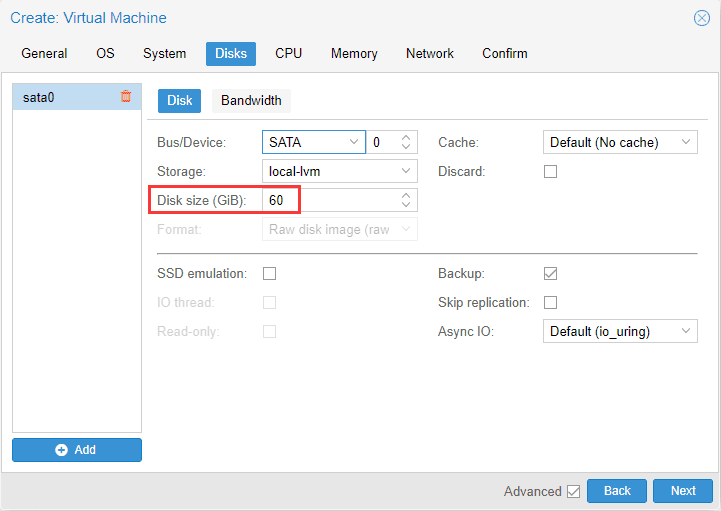
CPU给4核。
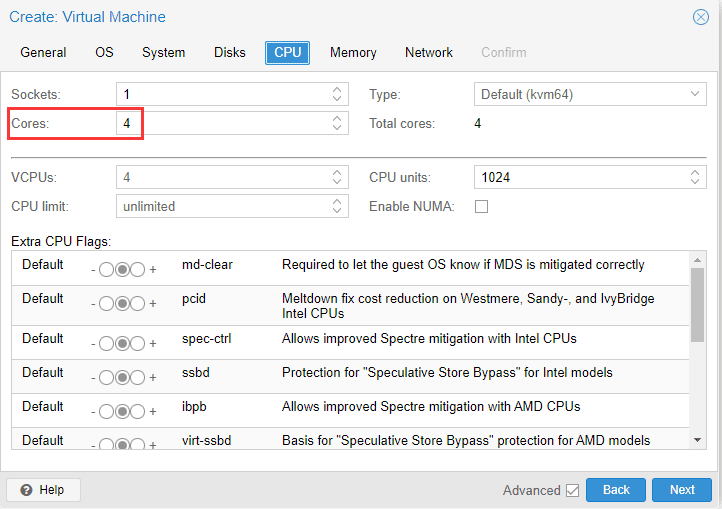
内存给8GB。

网络这里选择IntelE1000。
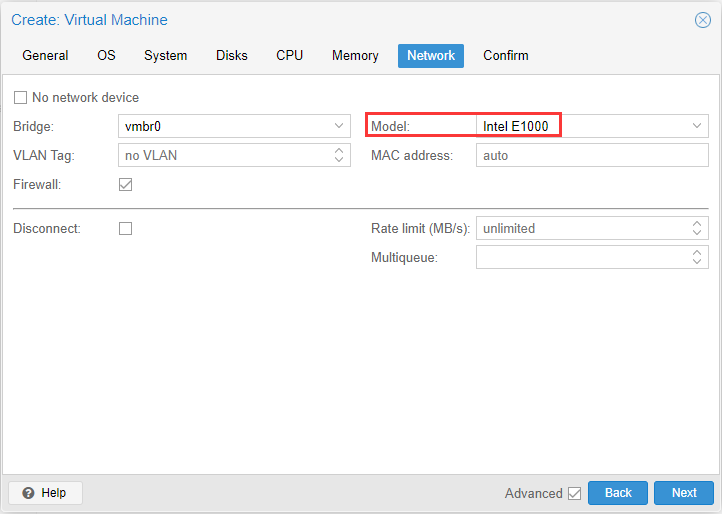
确定并完成。
三、安装Ubuntu系统
启动虚拟机,选择try or install Ubuntu。
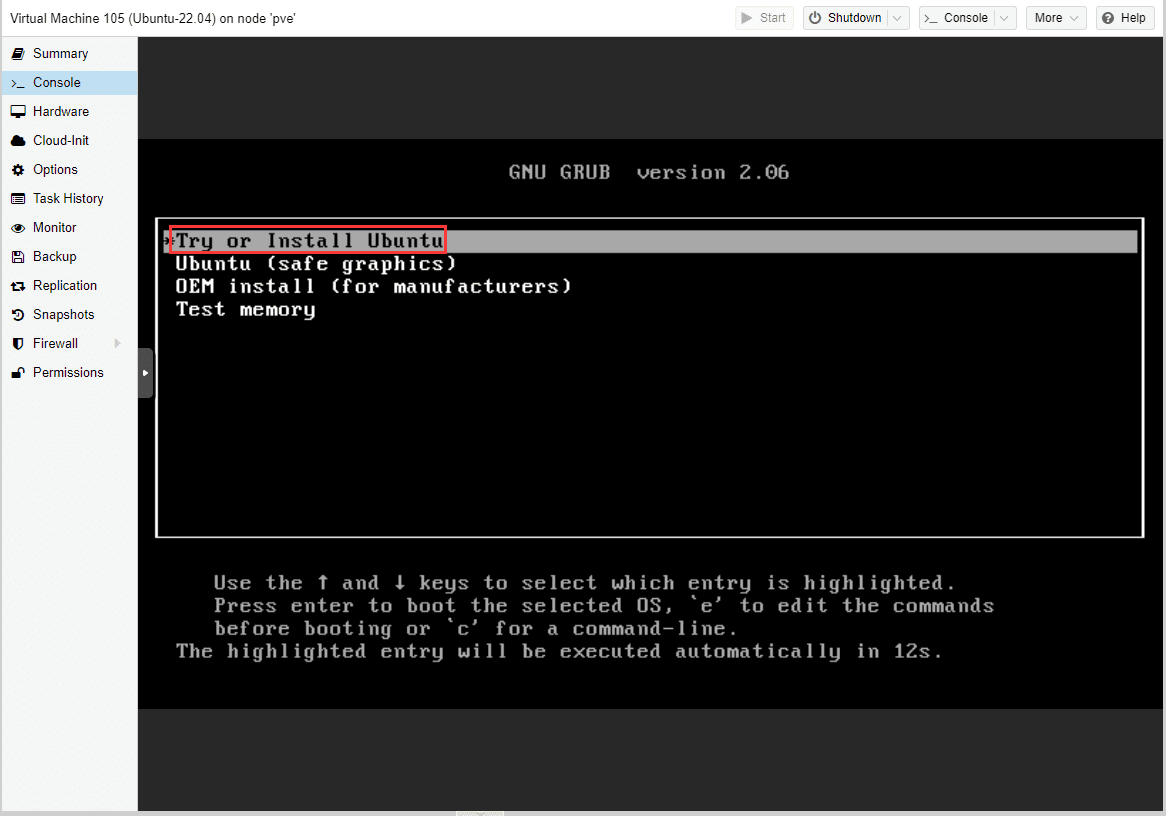
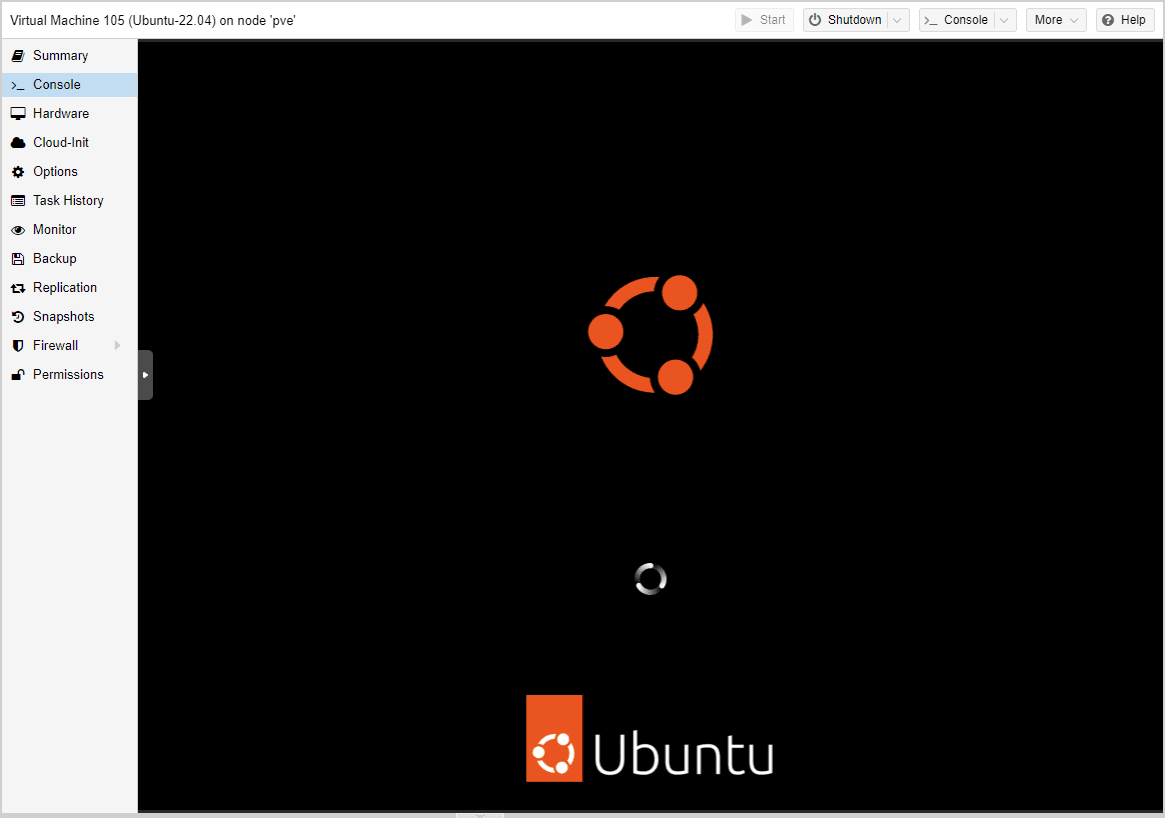
点击安装Ubuntu。
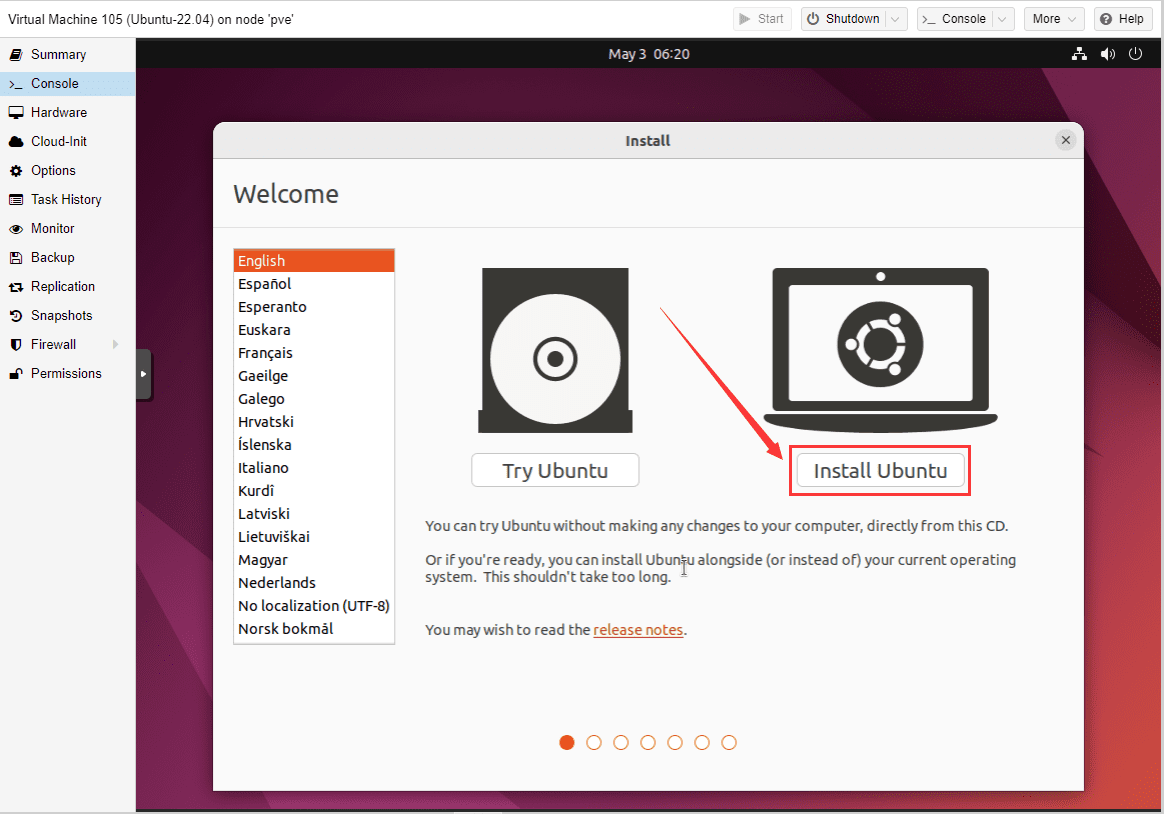
这里选择中文。
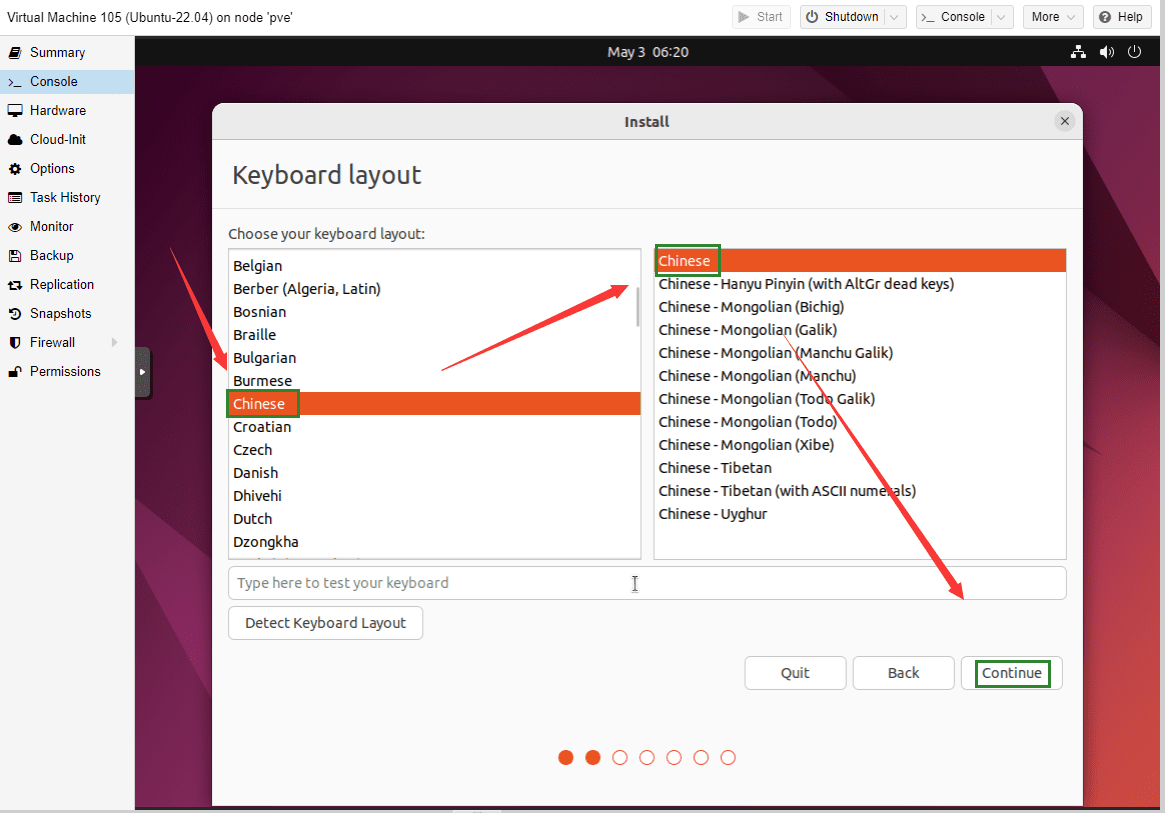
这里选择继续。
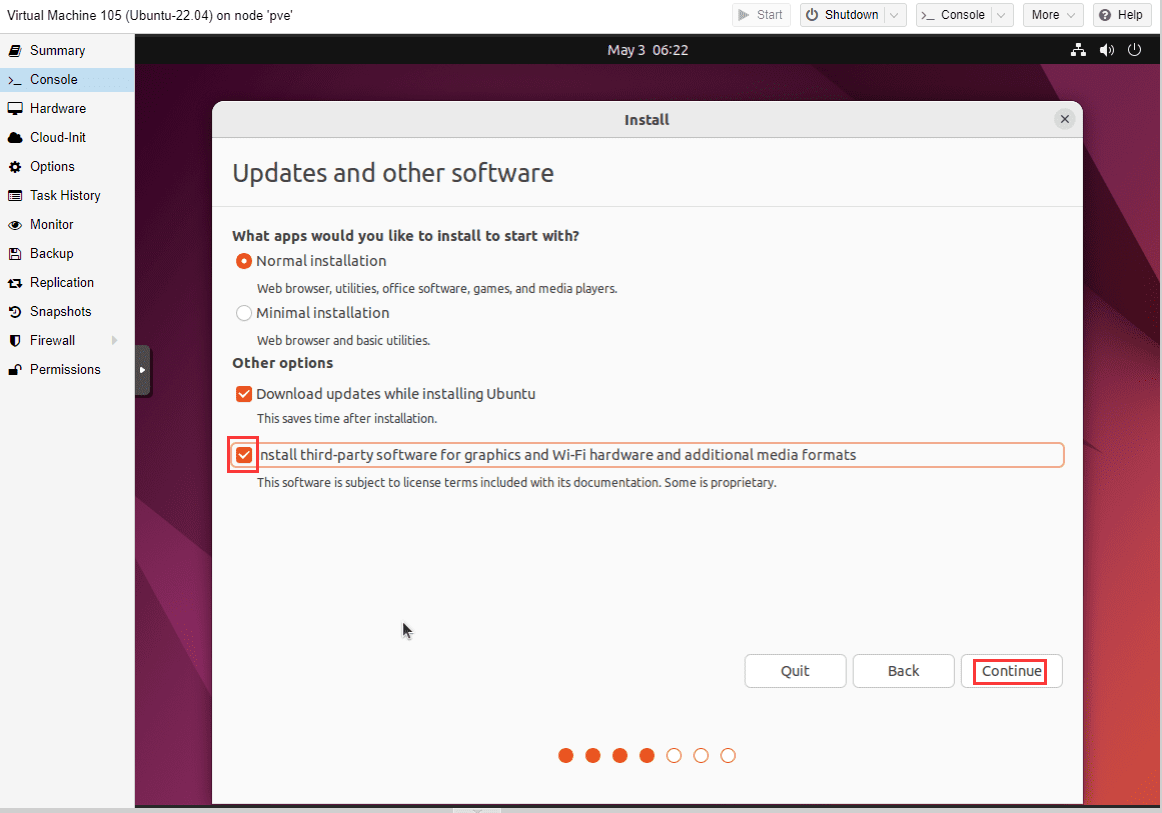
这里选择现在安装。
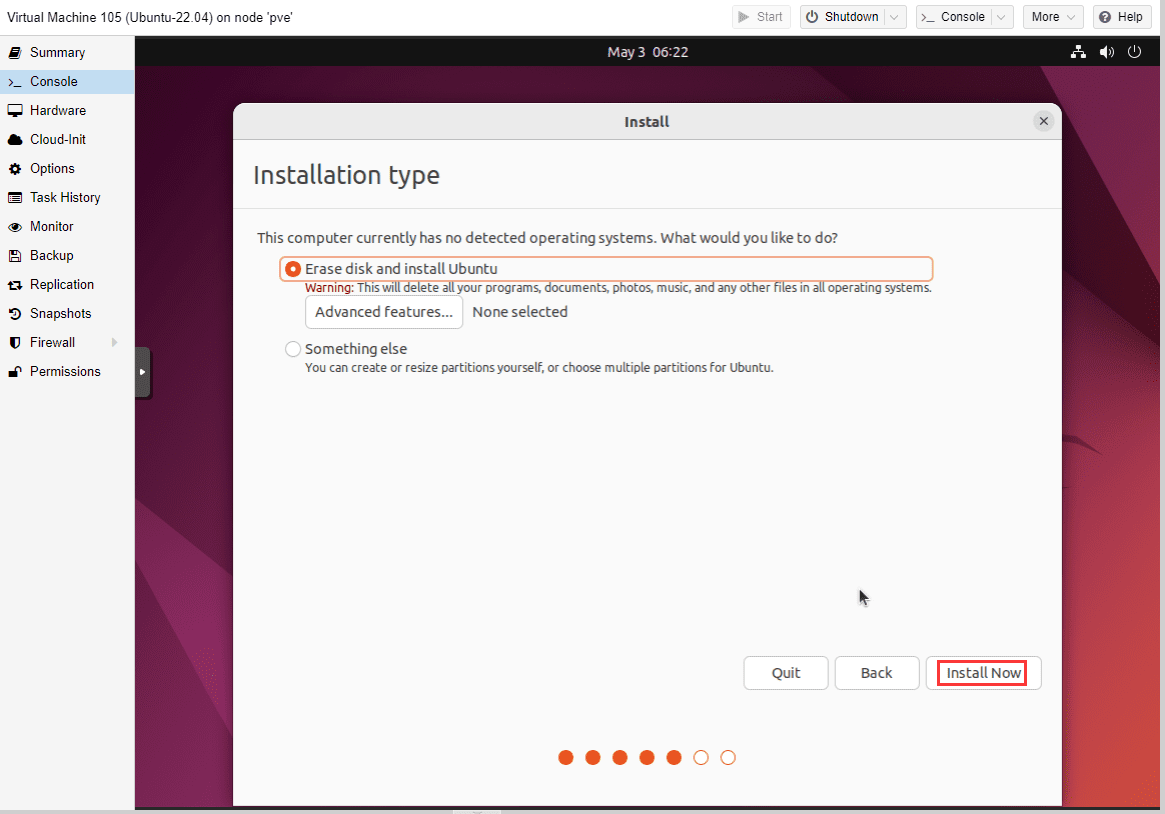
这里选择继续。
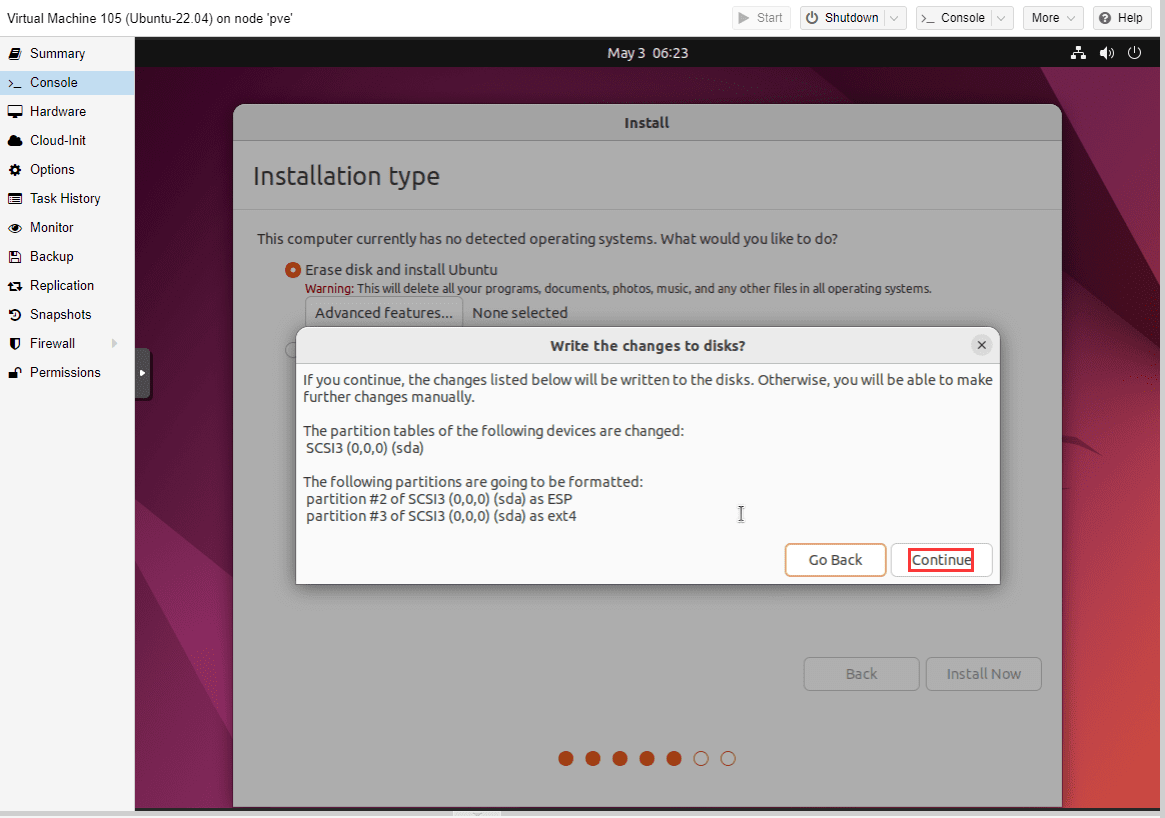
时区选择上海。
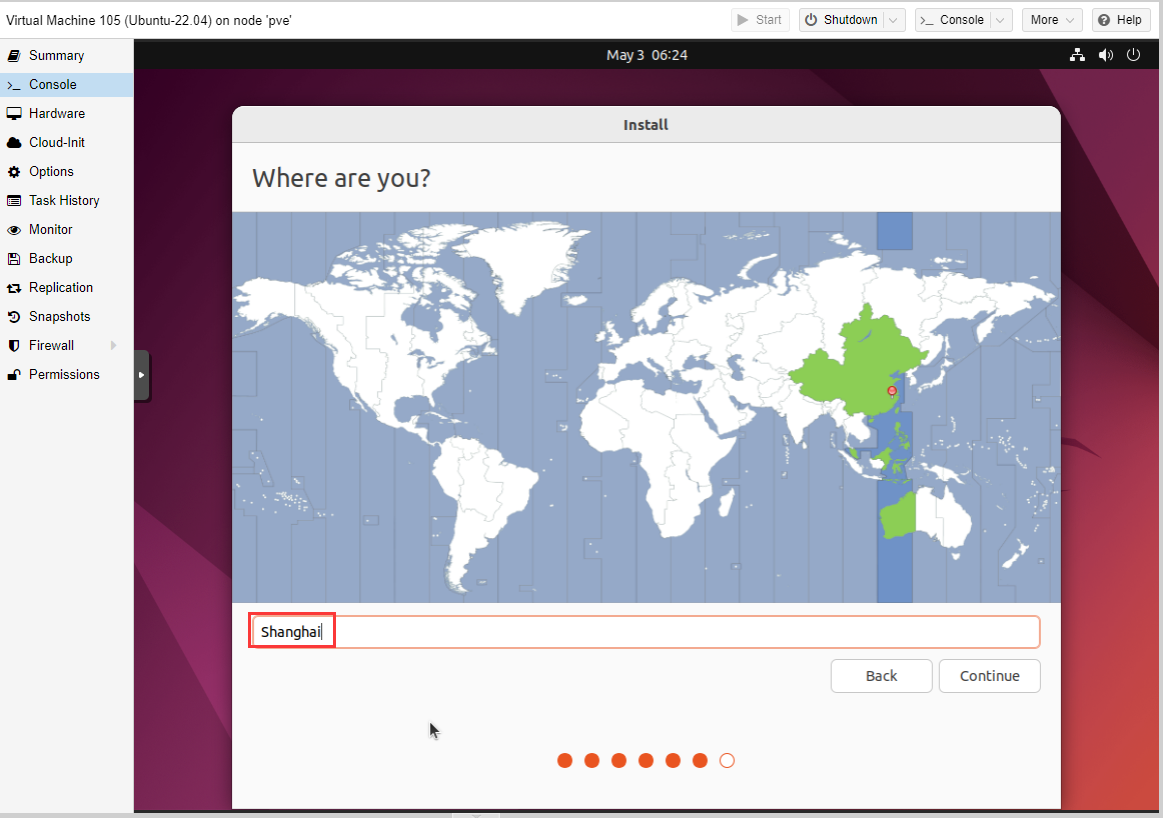
设置电脑的用户名和密码。
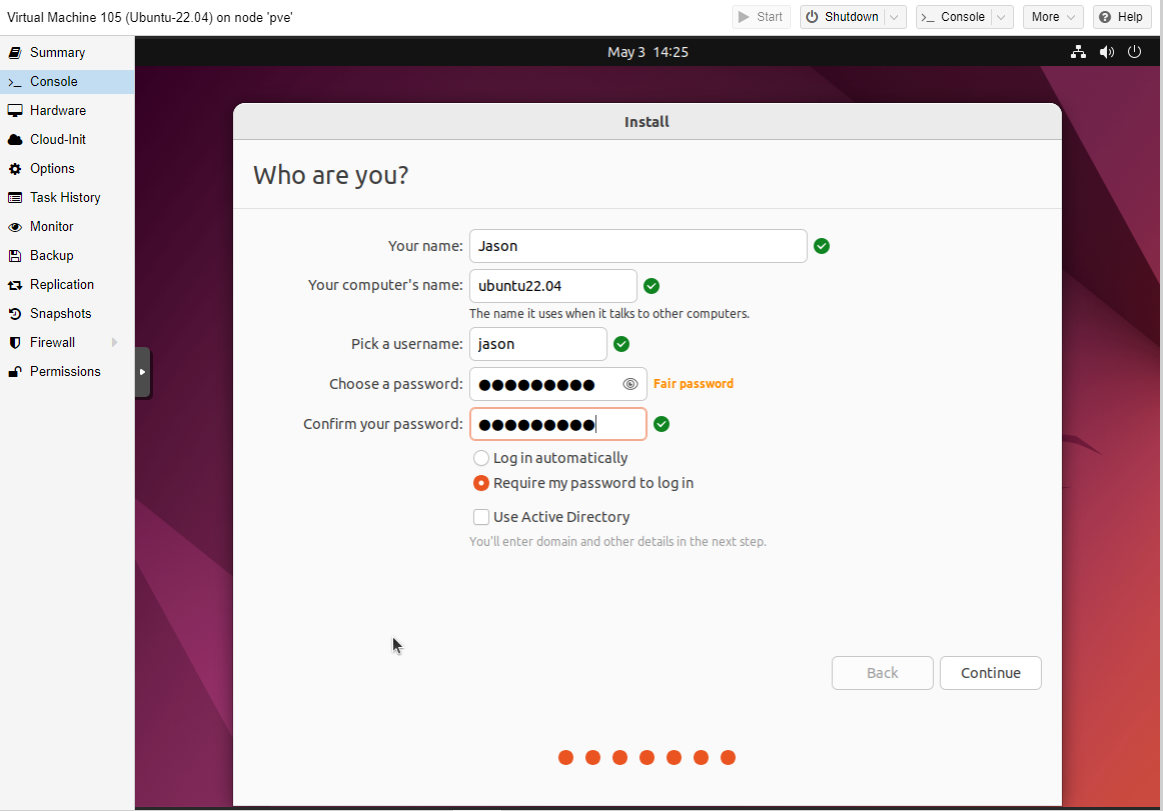
耐心等待安装中。
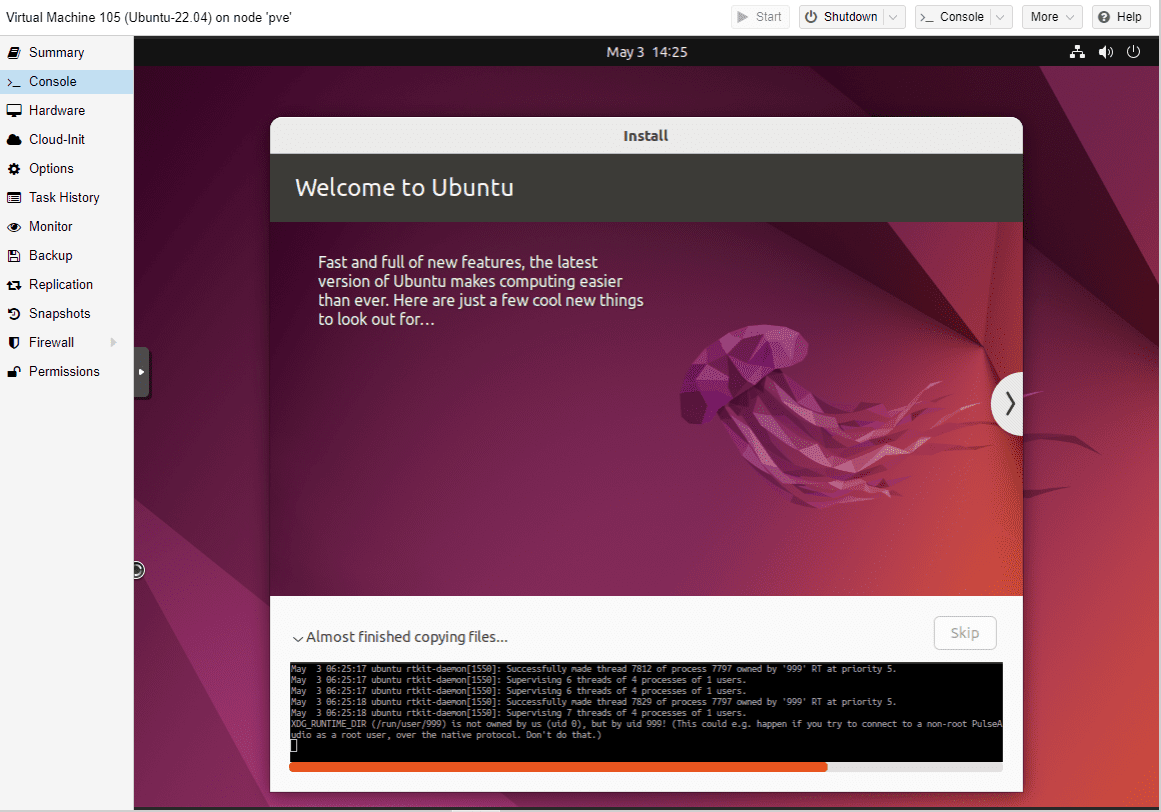
选择现在重启。
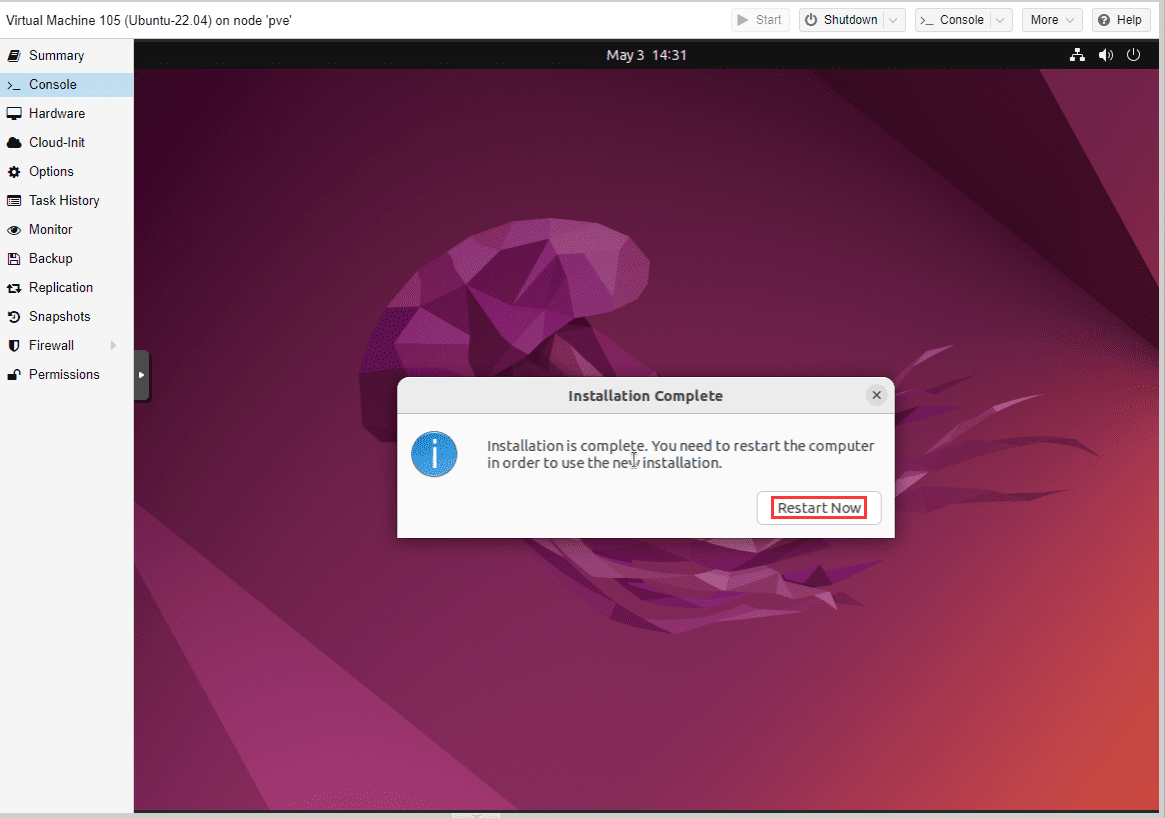
输入设置的用户名和密码进行登录。
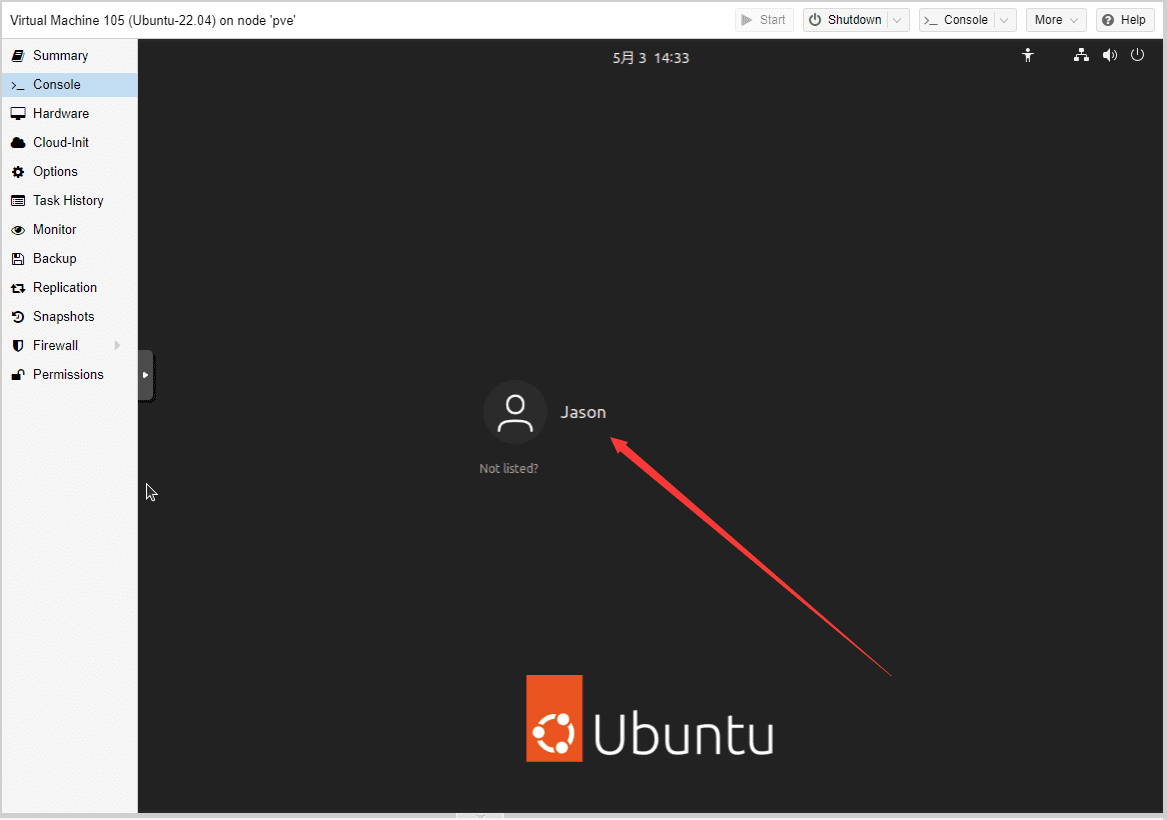
这就是Ubuntu22.04的界面啦,还是一如既往的炫酷,Ubuntu是我最喜欢的Linux,没有之一。
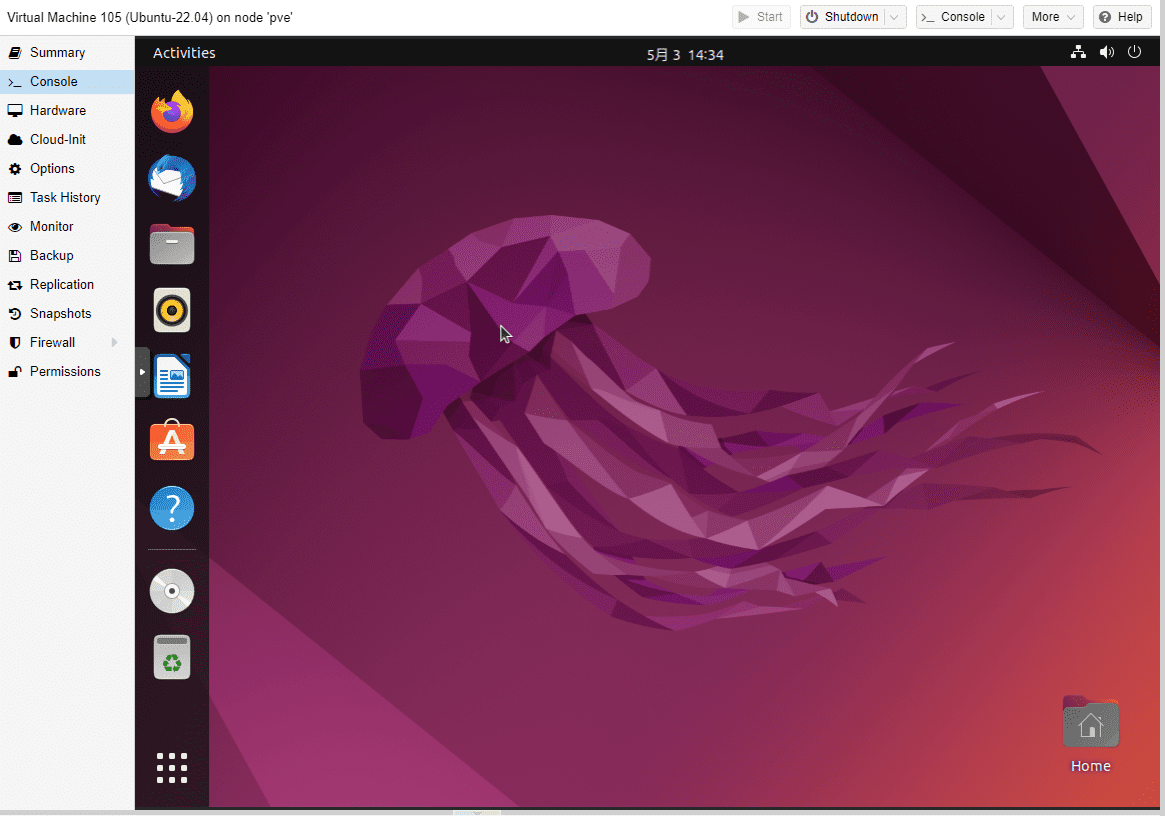
大功告成,enjoy it。
发布于 上海
© 版权声明
文章版权归作者所有,未经允许请勿转载。
相关文章
暂无评论...


